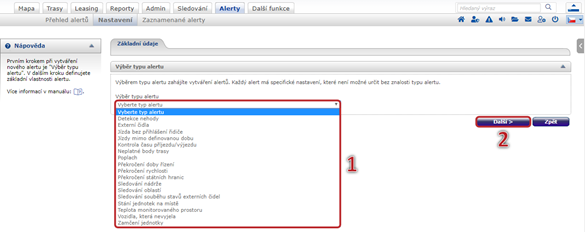
Na začátku vyberte typ alertu (1), který chcete nastavit. Popis funkce jednotlivých alertů je uveden v předchozí kapitole Typy alertů.
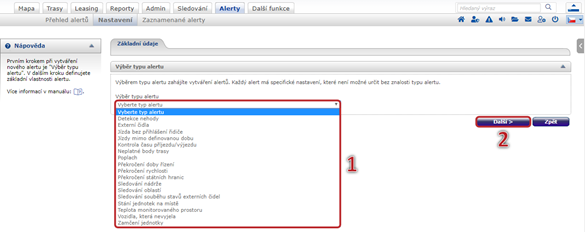
Chcete-li nastavit některý z těchto alertů (poplach od externího vstupu, nízké napětí záložního zdroje, SOS tlačítko nebo odpojení od hlavního napájení), vyberte v tomto kroku alert Poplach. Pomocí tlačítka Další (2) přejděte k dalšímu kroku.
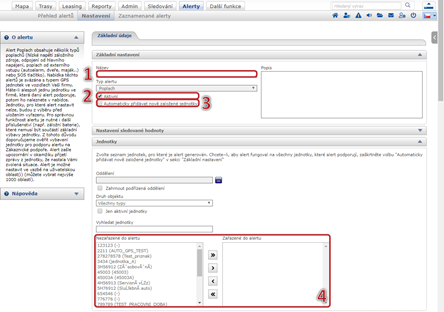
Vyplňte Název (1), zaškrtnutím pole Aktivní (2) se vytvářený alert po uložení aktivuje. V případě, že již vytvořený alert chcete dočasně přestat využívat, nemusíte ho mazat. Stačí ho v poli Aktivní odznačit. Chcete-li, aby alert fungoval na všechna vozidla, která alert podporují, zaškrtněte volbu Automaticky přidávat i nově založená vozidla (3).
Pomocí multi výběrníku (4), vyberte jednotky, pro které chcete alert nastavit.
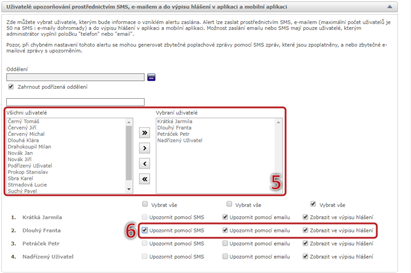
V této části (5) můžete vybrat uživatele, kterým chcete nastavit upozorňování na zaznamenané alerty. Každý vybraný uživatel se vypíše pod multi výběrník s třemi zaškrtávácími políčky (6) pro konkrétní nastavení:
•Upozornit pomocí SMS
•Upozornit pomocí emailu
•Zobrazit ve výpisu hlášení
Maximální počet upozorňovaných uživatelů u jednoho alertu je 50 na SMS i e-maily dohromady.
V položce "Účinnost alertu" zvolte, zda pro vyhodnocení alertu chcete nastavit i uživatelské oblasti. Nechcete-li alert omezovat vůči žádné uživatelské oblasti, ponechte z nabídky volbu "Bez omezení". Pokud označíte položku "Jen v oblastech", alert bude vyhodnocován jen při pohybu jednotky uvnitř některé z vybraných oblastí. Pokud označíte položku "Jen mimo oblasti", alert bude vyhodnocován jen při pohybu jednotky mimo vybrané oblasti. V případě nedostatečného signálu GPS (např. tunely či podzemní parkoviště) je pro vyhodnocení alertu dohledán poslední bod s platnou GPS polohou doručený z jednotky. Tato logika však může v některých případech způsobit, že oblast nebude vyhodnocena správně. Chcete-li, aby se vybrané oblasti vyhodnocovaly jako celek, zaškrtněte volbu "Vyhodnocovat uživatelské oblasti jako celek". Alert se následně vyhodnocuje na základě vjetí/vyjetí do skupiny těchto oblastí. Nedojde-li k opuštění skupiny oblastí, negeneruje se další alert. Dále sekce obsahuje dva seznamy. Seznam v levé části sekce obsahuje oblasti nezařazené do alertu, dle kterých se vyhodnocování daného alertu tedy nebude řídit a v pravé části je seznam oblastí zařazených do alertu. Oblasti můžete mezi seznamy přesouvat jednotlivě nebo označením několika záznamů klávesou Ctrl a tlačítky } a |, případně použijte }} a || pro přesun všech oblastí najednou z jednoho seznamu do druhého.
Pro alert typu Sledování oblastí je nastaveno omezení maximálního počtu zvolených sledovaných oblastí na hodnotu 200 oblastí. Ostatní typy alertů mají toto omezení nastaveno na maximální hodnotu 1000 sledovaných oblastí.
V této sekci je možné účinnost alertu omezit pomocí pracovní doby a jejího nastavení. Nechcete-li alert omezovat vůči pracovní době, ponechte z nabídky "Účinnost alertu" zvolte volbu "Bez omezení". Pokud označíte položku "Jen v definované době", alert bude vyhodnocován jen v definované pracovní době, opačně funguje volba "Mimo definovanou dobu".
Nastavení pracovní doby je shodné jako například v detailu jednotky viz Nastavení pracovní doby. Pomocí volby Použít nastavení pracovní doby u jednotky, se nastavení pracovní doby v alertu neuvažuje a místo toho se bere v potaz právě zmiňované nastavení z detailu jednotky.
Zde si můžete zvolit typ zvukové signalizace, kterým budete v aplikaci upozorněni v případě vzniku alertu.
Texty zpráv pro všechny typy alertů jsou přednastaveny v aplikaci tak, abyste i bez jejich úprav získali ve zprávě potřebnou informaci. V případě, že byste přesto chtěli, aby obsah zprávy zněl jinak, než jak je nastaveno, můžete ho změnit a texty si nastavit dle svých potřeb.
Pro úpravu textu je podstatné, že ty hodnoty, které se doplňují podle aktuálního alertu (SPZ, datum vzniku alertu, Název alertu a případně jeho popis) jsou v textu zastoupeny ikonami (7). Pořadí těchto ikon lze mezi sebou měnit. Text mezi ikonami lze libovolně mazat a upravovat, dle vašich potřeb. Tímto způsobem si můžete vytvořit vlastní text zprávy alertu.
Pro případ, že byste si přednastavený text vymazali a nevěděli, jak si ho sami nastavit, využijte k jeho obnovení tlačítko Nastavit výchozí (poslední ikona)
Další bloky se liší podle typu alertu. Postupujte podle instrukcí v aplikaci. Po nastavení celého alertu je třeba alert uložit kliknutím na tlačítko Uložit (8).
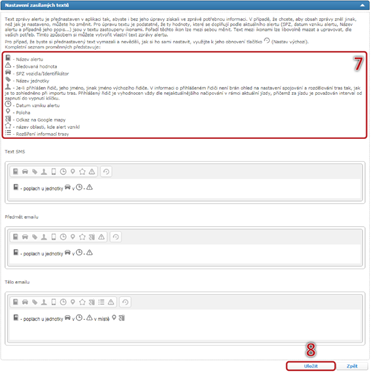
Tato sekce je dostupná pouze pro alert Sledování oblastí. Zde můžete nastavit dobu pohybu jednotky uvnitř/mimo uživ. oblasti, po které (resp. před kterou) bude generován alert.
Pokud zadáte dobu delší než 0 minut, bude alert generován ihned po překročení hranice oblasti. Alert se generuje dle nastavení následujícím způsobem:
Nastavení volby doba delší než 0
min - Alert se generuje ihned
při vjezdu/opuštění sledované oblasti.
Nastavení volby doba delší než x
min - Pokud jednotka zašle
polohu, která je ve sledované oblasti (např. v čase T=10:00), tak se počítá
x minut od přijetí dané polohy. Pokud do x minut (a déle) jednotka stále
jede v dané oblasti, tak se v čase T+x minut generuje alert. Pokud by vozidlo do
x minut vyjelo z oblasti, tak se alert negeneruje, protože vozidlo nejelo ve
sledované oblasti déle než x minut. Obdobně pak pro sledování výjezdu z
oblasti. Funkce pro nastavení doby "doba
kratší než" funguje analogicky k výše
uvedeným příkladům.
Volba Generovat alert až při první změně sledované oblast odkládá generování alertu do okamžiku, kdy dojde ke změně polohy jednotky vůči sledované oblasti/oblastem v případě, kdy se jedná o první pohyb nové jednotky v rámci alertu, nebo když do alertu přibude nová oblast ke sledování. Tato volba je ve výchozím stavu vždy přednastavena jako aktivní.
Zde je možné nastavit maximální povolenou dobu stání jednotky na místě se zapnutým nebo vypnutým klíčkem. Sledovány mohou být oba typy zároveň. Limit maximální doba stání je nastavitelný v řádech minut, hodin nebo celých dnů. Alert bude generován tehdy, pokud bude tato doba překročena.
Upozorňujeme na možnost generování planých poplachů při vjezdu do tunelů nebo podzemních garáží a současné ztrátě GPS signálu. V takovýchto případech může dojít k situaci, kdy od jednotky přijde bod s platnou GPS polohou a současně nulovou rychlostí (např. zastavení před závorou při vjezdu do podzemních garáží). Tímto začne odpočet času stání. Pokud dále chodí pouze data s neplatnou informací o GPS poloze a u takovýchto bodů není ani platný údaj o rychlosti, tak v případě, že vyprší čas limitu, je alert generován, ačkoliv se jednotka může v podzemní garáži/tunelu pohybovat.
Tato sekce je dostupná pouze pro alert neplatné body trasy. Zde je možné nastavit maximální povolenou dobu komunikace jednotky bez udání platné polohy.
Doba je definována jako součet časů mezi neplatnými polohami od poslední platné. V případě, že u předchozí trasy byla poslední poloha platná a následující trasa začíná neplatnou polohou, čas je počítán pouze mezi neplatnými polohami od zapnutí klíčku. Nezapočítává se tedy čas od vypnutí klíčku do jeho zapnutí. Alert bude generován tehdy, pokud bude tato doba překročena. Upozorňujeme na možnost generování planých poplachů při vjezdu do tunelů nebo podzemních garáží a současné ztrátě GPS signálu. Maximální povolenou dobu komunikace jednotky bez platné polohy lze nastavit v intervalu 1 až 999 minut.
Tato sekce je dostupná pouze pro alert Externí čidla. Zde vyberte jednotku, u které mají být sledovány změny stavů zapojených externích čidel.
V horním řádku tabulky je vždy uveden název konkrétního externího čidla nebo příslušenství, a pod ním stavy, kterých může nabývat. Kliknutím na požadovaný stav jej zařadíte do sledování prostřednictvím alertu. Jakmile se barevně podbarví, je tento stav vybrán ke sledování. U každého nabízeného čidla/příslušenství je možné sledovat všechny uvedené stavy. Zobrazená externí čidla nebo příslušenství jednotky v alertu korespondují se zapojením na jednotce. Dostupnost jednotlivých čidel nebo příslušenství v alertu závisí na konkrétní verzi hardwaru použité jednotky a zapojeném příslušenství.
Příklad: Přepínač-Zapnuto/Vypnuto – Kliknete-li na oba stavy, zabarví se a budete informování vždy, když dojde ke změně stavu přepínače napojeného na jednotku.
Sledování stavu lze v nastavení alertu dále omezit dle doby trvání stavu:
Nastavení volby doba delší než 0 min - Alert se generuje ihned při změně stavu daného čidla/příslušenství.
Nastavení volby doba delší než x min - Alert se generuje až v případě, že sledovaný stav po změně trvá déle než x minut (do x minut od nastavení stavu nesmí přijít další změna stavu).
Nastavení volby doba menší než x min - Alert se generuje až v případě, že sledovaný stav po změně trvá méně než x minut (do x minut od nastavení stavu musí přijít další změna stavu).